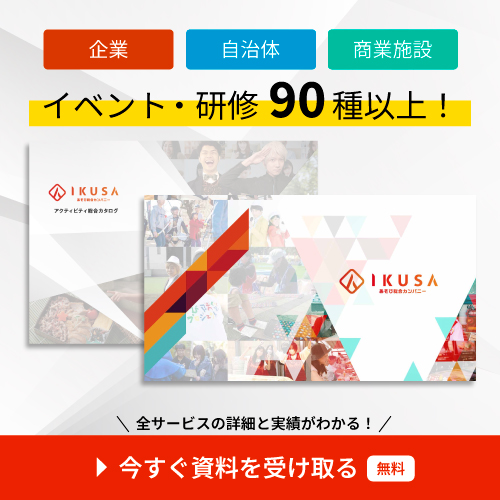updated: 2025
Zoomでオンライン研修を行う方法、注意点を解説

目次
新型コロナウイルスの感染拡大に伴い、在宅勤務を取り入れる企業が増加しています。オンラインでの会議を行うようになったという人も多いのではないでしょうか。また、オンラインセミナー(ウェビナー)も普及しており、そうした変化の中で「研修をオンラインで行う企業」も増えてきているようです。
今回は、Web会議ツールのZoomを利用してオンライン研修を行う方法、コツ、注意点について紹介します。
受け身では終わらせない、行動につながる研修へ。
Z世代の関心を引き出す、テーマごとのゲーム型研修プログラムをまとめた資料をご用意しています。
初めてのご相談でも安心。研修プランナーが最適なプログラムをご提案します。
オンライン研修向きのWeb会議ツール3選

- Zoom
- Google Meet
- Microsoft Teams
上記3つが、オンライン研修向きのおすすめのWeb会議ツールです。その他、Facebook Messenger、Skype、LINE、Cisco Webexなどでも実施可能ですが、同時に接続できる人数の多さ、画面共有・ホワイトボード、暗号化通信など、オンライン研修に適した要素が多いことをふまえると、やはり上記の3つのツールが便利だといえますね。
中でも特にオンライン研修におすすめなのがZoom。この記事ではZoomとその他ツールの違い、Zoomを使ったオンライン研修のコツ、注意点などを解説していきます。
Zoomとその他オンライン研修向けWeb会議ツールとの違い
Zoom、Google Meet、Microsoft Teamsの中では、Zoomが総合的にはもっともおすすめです。とはいえ、Google MeetやMicrosoft Teamsの方が優れている点もあるので、オンライン研修の内容や参加者の人数に合わせて、最適のツールを選択しましょう。
Zoomの特徴
Zoomには、画面共有機能やホワイトボード機能、チャット機能、仮想背景機能などのオンライン研修向きの機能が揃っています。また、接続中の負荷がほかの2つのツールよりも少ないため低スペックのPCでも動作しやすく、もっとも総合力の高いWeb会議ツールといえます。
リリース初期には暗号化通信に対応しておらず、セキュリティの脆弱性を指摘されていましたが、暗号化に対応してからはセキュリティ面も改善されてきています。また、セキュリティ対策のための方法も公式サイトなどで明確に示されているので、オンライン研修の管理者は確認しておきましょう。
ビデオ会議、クラウド電話、ウェビナー、チャット | Zoom
Google Meetの特徴
Google Meetは、画面共有機能、ホワイトボード機能、チャット機能などのオンライン研修向きの機能が充実していますが、Zoomに備わっている仮想背景機能がありません。仮想背景機能があると、参加者がいる空間の一部が画面にうつることを避けることができるため、プライバシー保護に役立ちます。
Google Meetはリリース初期から暗号化通信に対応しており、機密情報を取り扱う場合にも比較的安心して使用できます。
また、接続中のデバイスへの負荷が比較的小さく、低スペックやメモリ不足であっても画面のフリーズなどのトラブルが起こりにくいことも特徴の一つです。
Google Meet(旧称 Hangouts Meet) – 無料のビデオ会議
Microsoft Teamsの特徴
Microsoft Teamsの特徴は、最大接続人数の300人が同時にオンライン研修に参加できること。また、連続接続時間制限が24時間と長いことも魅力の一つです。
その他、仮想背景機能や、画面共有機能、ホワイトボード機能、チャット機能などのオンライン研修向きの機能が充実しています。
しかし、デバイスへの負荷がほかの2つのツールと比べて大きいため、低スペックやメモリ不足の場合には動作しにくくなる可能性があります。オンライン研修に大人数が参加するとより大きな負荷がかかる可能性もあるため、Microsoft Teamsを利用する場合には事前に接続テストを行っておくことをおすすめします。
Microsoft Teams | リモート ワークのためのコラボレーション ツール
オンライン研修でZoomを使う方法

オンライン研修でZoomを使用するには、アカウント作成が必要です。マストではありませんが、利便性向上のために、アプリケーションのダウンロードもおすすめです。次は、オンライン研修でZoomを使う方法について紹介します。
Zoomのアカウントを作成する
PCの場合には、Zoomの公式サイトにアクセスして「サインアップは無料です」から、スマホの場合には各OSの公式ダウンロードアプリ下部の「サインアップ」から登録が可能です。
Zoomのアプリケーションのダウンロードも合わせて行えるため、オンライン研修で使用するデバイスからアカウントを作成することをおすすめします。
Zoomは、ゲストはアカウントを作成しなくても利用できますが、ホストのみアカウント登録が必要です。オンライン研修の参加者全員にアカウント登録をしてもらわなくても実施可能なのはうれしいポイントですね。
また、ホストが有料会員登録をすることで、連続接続時間が24時間になります。無料会員の場合には40分となるので、40分を超える研修の場合には有料会員登録を検討しましょう。
有料会員にはプロ、ビジネス、企業プランの3種類あります。接続できるホスト・ゲストの人数や時間に差があるので、より適切なプランを選択してください。
デバイスにアプリケーションをダウンロードする
PCの場合には、アカウント登録後にダウンロードボタンをクリックするとアプリケーションをダウンロード可能です。ダウンロード後に、ファイルを開いてインストールすれば、Zoomを使用できます。スマホの場合には、アカウント登録前にアプリケーションのダウンロードが完了しています。
ミーティングをスケジュールする
Zoomで接続するには、ミーティングの立ち上げが必要です。PCの場合には、ホストのアカウントでサインインし、「ミーティングをスケジュールする」をクリックしてください。スケジュールは、ミーティングのトピック、説明、開催日時、所要時間などを入力し、保存するだけでOK。オンライン研修の当日に、ミーティングの開始をクリックすれば実施できます。
スマホの場合には、アプリ立ち上げ後に「スケジュール」をタップし、設定します。基本的な入力項目はPCの場合とほぼ同じです。
「ミーティングをスケジュールする」の設定画面では、ビデオやオーディオ、ミーティングのオプション設定なども行えます。オンライン研修では、「入室時に参加者をミュートにする」にチェックを入れておきましょう。
新規ミーティングに招待する
ミーティングの立ち上げが完了したら、「招待状をコピーする」でURL、ミーティングID、パスワードをコピーし、メールやチャットなどで参加者に共有します。
また、スケジュールの設定で、Googleカレンダー、Outlookカレンダー、Yahooカレンダーに追加することも可能です。ミーティングの情報を知っている人はアクセスできてしまうので、取り扱いには十分に注意してくださいね。
Zoomのセキュリティ設定で、直接ミーティングに参加しないように待機室を設けることもできます。
Zoomを使ってオンライン研修を行うコツと注意点

オンライン研修を行う際には、実施中のスムーズな進行や、参加者が主体的に取り組める環境整備に配慮する必要があります。参加者の満足度や研修中のスキルアップ向上のため、オンライン研修を行うコツと注意点をしっかり確認しておきましょう。
タイムスケジュールを明確に決めておく
オンライン研修は限られた時間の中で、主催者・参加者にとって有益なものにする必要があります。意図した成果を上げるために、効率的なタイムスケジュールを明確に立てていきましょう。
タイムスケジュールを作成する際には、細部まで詳細に決めておく必要があります。たとえば、グループワーク40分と漠然とした時間だけを決めるのではなく、説明10分、ディスカッション20分、発表10分のように内訳まで決めておきましょう。
変化や抑揚のある研修にする
オンライン飲み会で、開始直後は盛り上がっていたのに、1時間ほど経過した頃には多くの人が口を閉ざし、盛り下がっていたという経験をお持ちの方も多いのではないでしょうか。
この現象と同様に、オフライン研修の場合の問題点は、参加者が自宅などの気の休まる場所からの参加になるため、緊張感が持続しにくいことです。
参加者の緊張感を持続させ、主体的に取り組めるオンライン研修にするためには、変化や抑揚をつけることが重要です。緊張感を持って聞く必要のある講話をオンライン研修の序盤に行い、時間が経過してからはグループディスカッションやグループで参加者が発言する必要のある時間にするなど、参加者のモチベーションを維持できるような工夫を施しましょう。
また、研修サービスのコンテンツなどを利用し、参加者が主体的に体験できる時間を設けるという方法も効果的です。オンライン研修を実施する際には、参加者の緊張感や主体性を持続できるように工夫してみてくださいね。
グループディスカッションにはブレイクアウトルーム機能を使用
ブレイクアウトルーム機能を使用すると、オンライン研修の参加者をグループ分けできます。グループディスカッションやグループワークを行う際に参加者を分けられるので、オンライン研修に適しています。なお、ブレイクアウトルーム機能は無料版でも利用できます。
ブレイクアウトルーム機能を利用して事前に振り分けを行う場合には、まずミーティングの設定画面にある「ブレイクアウトルーム」をオンにします。事前に参加者を振り分けたい場合には、「スケジューリング時にホストが参加者をブレイクアウトルームに割り当てることを許可する」にチェックを入れ、参加者のメールアドレスを入力する必要があります。
メールアドレスの入力には、CSVファイルを使用することもできます。また、ブレイクアウトルームは最大で50個作成することが可能です。
ミーティングの開始後に振り分けを行う場合には、Zoomのアプリケーションのツールバーにある「ブレークアウトセッション」をクリックして、セッションの数を入力して作成します。「自動」を選択するとランダムに、「手動」を選択すると自分で割り振ることができます。
ブレイクアウトルーム機能には、タイマー、メッセージ、ヘルプ要請、ホストの入室権限などの機能があります。グループディスカッションやグループワークなどで時間を区切ったり、トラブルに迅速に対処したりすることができます。
画面共有機能を使用する
Zoomで画面共有を行う場合には、デバイスの画面だけでなく、立ち上げているアプリケーションそのものを共有することも可能です。パワーポイントのスライドやPDFファイルなどの資料を、オンライン研修の参加者に見せられるのはもちろん、画像や動画のデータを画面で共有することもできます。
また、画面共有機能には、ホワイトボードの使用やコメント入力などもあります。コメントで注釈を入れたいときなどにはそれらの機能が役立つでしょう。
企業向けのサービスを利用する
オンライン研修では、講話だけでなく、グループディスッカッションやグループワークなど、さまざまな内容を盛り込んで行うことが多いはず。ウェビナーを共有するだけで必ずしも参加者が主体的に取り組んでくれるとは限らないので、より主体的に取り組んでもらえるように工夫する必要があります。
より内容が濃く、参加者が新たな体験をすることができたり、チームビルディングにつながったりするオンライン研修を実施したい場合には、企業向けのサービスを利用することがおすすめです。
株式会社IKUSAでは、「リモ謎」「おうち防災運動会」「コンセンサスゲーム」などの独自サービスを提供しています。
リモ謎は、リモートで実施できる謎解き脱出ゲームです。株式会社IKUSAが提供しているオンラインアクティビティで、チームビルディングにおすすめのゲームでもあります。
リモ謎の特徴は、フルリモートで楽しめる点。「電脳世界」という異世界空間を舞台に、謎解きゲームがスタートします。チームでの協力が必要不可欠なゲームなので、必然的にコミュニケーションの活性化につながるのが魅力です。非言語コミュニケーション(表情やジェスチャーなど)も取り入れる必要があり、あらゆるコミュニケーションの基礎を身につけられるでしょう。
社内のチームワーク向上はもちろんのこと、他拠点間の交流や新入社員の交流の場など、さまざまな活用方法があります。
リモ謎は、コミュニケーションの講義・ワークとセットで研修として実施することもできます(対面形式・オンライン形式)。
合意形成研修コンセンサスゲームは、「合意形成」を目的としたゲーム。あるストーリーのもと、条件に合うようにアイテムの優先順位を話し合って決めていきます。
模範回答が用意されており、模範回答に一番近いチームの勝利となります。
このゲームの特徴は「妥協で決める」ではなく、「参加者の合意のうえで決める」点です。妥協せずにしっかりと自分の意見を言い合いながら優先順位をつけていくことで、意見を言う、他人の意見に耳を傾ける、ベストな判断を出すといった能力を身につけることができます。
オンラインだけではなく、リアルでの開催も可能です。
⇒合意形成研修コンセンサスゲームONLINEの資料を無料で受け取る
コンセンサスゲームは、合意形成・アサーティブコミュニケーションの講義・ワークとセットで研修として実施することもできます(対面形式・オンライン形式)。
⇒合意形成・アサーティブコミュニケーション研修の資料を無料で受け取る

おうち防災運動会は、オンライン上で防災を体験できる新しいアクティビティ。運動会ならではのチームごとの競争を楽しみつつ、参加者の防災意識を高めることができる一石二鳥のイベントです。
全国に拠点がある企業や運動会の開催が難しい場合などでも行えるほか、「おうち防災運動会」はファミリーでも参加できます。普段はなかなか話し合えない防災知識について共有できるきっかけになります
SDGs を学びたいというときにおすすめのサービスがこちらです。
「ある惑星からのSOS」は、オンラインで楽しめる、SDGsと謎解きを掛け合わせたイベントです。 参加者の皆さんは「ある惑星」の課題を解決するというミッションを与えられます。
謎を解いて情報を整理することで、惑星の課題を解決する方法を導き出すことができます。 また、チームでゲームを進めるなかで、知らず知らずのうちに、今世界で起きている問題や、SDGsの必要性を学ぶことができます。
楽しくSDGs について意識を高め、意見交換をしながらも、チームビルディング研修としても高い効果があります。
オンライン研修で利用するWeb会議ツールはZoomがおすすめ
オンライン研修に適したWeb会議ツールは多数ありますが、多機能かつ接続面の不安が少ないことを考えると、やはりZoomが類似ツールよりも優れているといえるでしょう。
Zoomはアプリケーションの機能やセキュリティの部分を改善してきており、今後さらによいツールになる可能性大。日本で普及したばかりの頃のセキュリティの脆弱性を理由に使用を控えていた場合には、再度検討してみるのも一案です。
オンライン研修を実施する際には、聞く時間、会話をする時間、課題に取り組む時間など、選択肢が豊富にあります。株式会社IKUSAはオンライン研修向けのサービスを多数リリースしています。興味をお持ちいただけた場合には、お気軽にお問い合わせください。
Z世代が“つい本気になる”仕掛けが詰まった研修を。
IKUSAでは、PDCA・OODA・ロジカルシンキング・合意形成などをテーマに、楽しみながら学べる参加型の研修プログラムをご用意しています。
企画の段階でも構いません。まずは、どんなプログラムがあるのかのぞいてみてください。





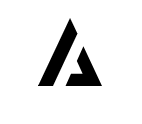 IKUSA.jp編集部
IKUSA.jp編集部